- 16. Juni 2022
- Veröffentlicht durch: Jonas Kufner
- Kategorien: Know-How, Methoden&Tools, Microsoft Forms, Microsoft Teams, Power Automate
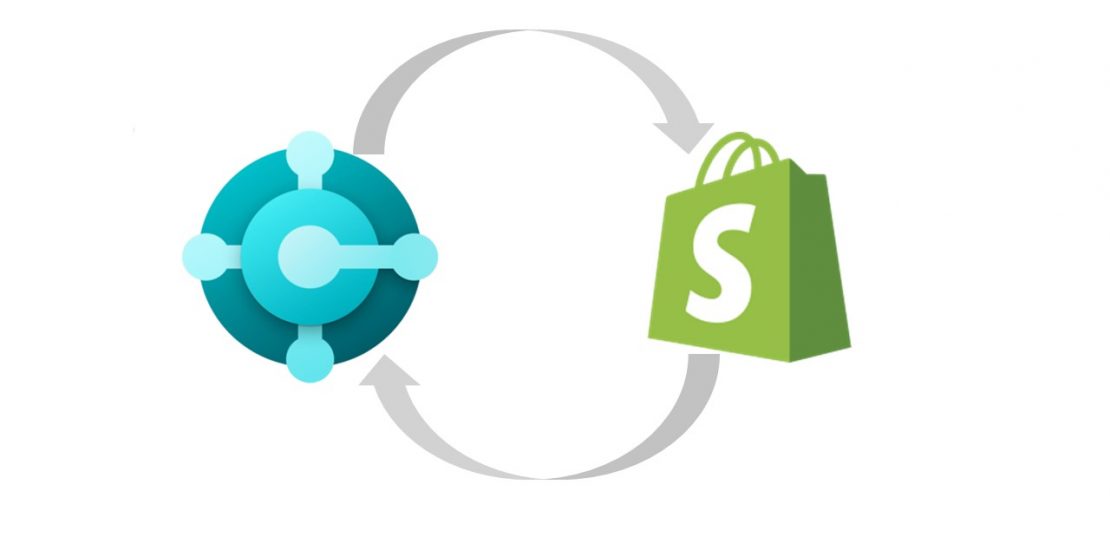
Business Central und Shopify synchronisieren
Für schnell wachsende Startups und wettbewerbsfähige E-Commerce Unternehmen sind effiziente und hochautomatisierte Prozesse ein entscheidender Faktor für den Unternehmenserfolg. Der neue Business Central – Shopify Connector unterstützt Sie hier.
Für Business Central ist seit kurzem ein neuer Connector verfügbar, der die beliebte Shop-Plattform shopify mit Business Central verbindet.
Der Shopify Connector von Microsoft bietet Ihnen folgende Möglichkeiten:
- Unterstützung für mehr als einen Shopify-Shop
- Bidirektionale Synchronisation von Artikeln oder Produkten
- Synchronisation von Bilder, Artikelvarianten, Barcodes, Lieferantenartikelnummern, erweiterte Texte und Tags
- Übermittlung von Lagerbeständen
- Bezug von Verkaufsaufträgen aus Shopify
Dieses Tutorial geht auf die grundlegende Installation und Einrichtung des Shopify Connectors sowie auf die Synchronisation von Artikeln mit Shopify ein. Falls Sie Probleme, Fragen oder weiterführende Anforderungen haben, helfen wir gerne. Schreiben Sie uns über unser Kontaktformular.
Vorbereitung
Zur Vorbereitung benötigen Sie neben ihrem Business Central einen Shopify Account sowie einen Shopify Shop.
Konfiguration Shopify
Deaktivieren Sie die automatische Archivierung von Aufträgen in Shopify. Wählen Sie hierfür Settings / Checkout und deaktivieren Sie die Checkbox „Automatically archive the order“ im Bereich „Order processing“. Speichern Sie die Einstellung anschließend durch einen Klick auf „Save“:
Weitere Schritte in Shopify:
- Installieren Sie die Dynamics 365 Business Central App aus dem Shopify app store.
- Wechseln Sie in den App-Bereich und wählen Sie „Anmelden“. Melden Sie sich anschließend mit Ihrem Account bei Dynamics 365 Business Central an.
Konfiguration in Business Central
Installieren Sie den Shopify Connector von Microsoft. Gehen Sie hierfür wie folgt vor:
- Wechseln Sie auf die Seite „Marketplace für Erweiterungen“. Suchen Sie nach „Shopify Connector“ und starten Sie die Installation durch einen Klick auf „Get it now“. Nach erfolgreicher Installation stehen Ihnen mehrere Shopify-spezifische Seiten und Aufgaben in Business Central zur Verfügung.
- Wechseln Sie auf die Shopify – Shop-Karte. Registrieren Sie durch Klick auf „Neu“ einen neuen Shopify Shop und legen Sie mindestens folgende Informationen an: Code, Shopify URL (z.B. https://{shop}.myshopify.com/).
- Fordern Sie Ihren Zugriffstoken an über Prozess / Zugriff anfordern. Melden Sie sich mit Ihrem Shopify Zugang an bzw. Klicken Sie auf „Install App“, falls Sie dazu aufgefordert werden. Nach diesem Vorgang sollte das Feld „Bersitzt Zugriffsschlüssel“ aktiv dargestellt sein:
- Aktivieren Sie schließlich das Feld „Aktiviert“ im Bereich „Allgemein“ Ihrer Shopify – Shop-Karte und bestätigen Sie die Allgemeinem Geschäftsbedingungen.
Produkte synchronisieren
Bevor Sie Produkte an Ihren Shopify Shop synchronisieren müssen diese für den Shopify Connector hinertlegt werden. Öffnen Sie hierfür die Shopify Produktkarte (Shopify / Produkte) und starten Sie über Verarbeiten / Artikel hinzufügen den Vorgang zum hinzufügen Ihrer verkaufsfähigen Artikel.
Zur Synchonisation Ihrer Produkte wählen Sie Synchronisierung / Produkte synchronisieren.
Fazit
Der Shopify Connector von Microsoft ist schnell eingerichtet und bietet Ihnen alle Möglichkeiten die Kommunikation zwischen Shopify und Business Central zu optimieren.
Unser erstes Tutorial zum Thema Shopify Connector beschreibt in aller Kürze die Installation sowie die grundlegende Konfiguration aus Shopify- als auch auf Business Central-Seite.
Im Laufe der nächsten Wochen werden wir weiterführende Beiträge zum Shopify Connector hier veröffentlichen. Bleiben Sie informiert und Folgen Sie uns auf Twitter oder LinkedIn.
Oder kontaktieren Sie uns telefonisch: +49 851 9869050 bzw. nutzen Sie unser Kontaktformular.